Smart PSS Lite - это специальное программное обеспечение для управления камерами видеонаблюдения. С его помощью можно просматривать видео, записывать файлы, управлять камерами удаленно и многое другое. Давайте рассмотрим, как добавить камеры в Smart PSS Lite.
Сначала нужно скачать и установить Smart PSS Lite на компьютер. После установки откройте программу и нажмите "Управление устройствами" в главном меню.
Инструкция по добавлению камер в Smart PSS Lite

- Запустите программу Smart PSS Lite на вашем компьютере. После запуска откроется главное окно программы.
- Нажмите правой кнопкой мыши на области "Дерево устройств" в левой части главного окна и выберите пункт "Добавить устройство".
- В открывшемся окне введите имя и IP-адрес камеры, которую вы хотите добавить. Если у вас есть учетная запись пользователя, введите также логин и пароль.
- Нажмите кнопку "Добавить" для добавления камеры. Если все параметры введены правильно, камера будет добавлена в список устройств в главном окне.
- Для просмотра видео с камеры, щелкните на названии камеры в списке устройств и выберите пункт "Просмотр".
Теперь вы можете добавить все необходимые камеры в Smart PSS Lite и управлять ими через главное окно программы. Вы также можете настроить различные параметры камер, управлять записью видео и просматривать архив записей.
Скачайте и установите Smart PSS Lite на компьютер

- Откройте ваш веб-браузер и введите в адресной строке «www.dahuasecurity.com».
- На главной странице найдите и нажмите «Support» или «Поддержка» в верхнем меню.
- В списке продуктов выберите «Software» или «Программное обеспечение».
- Выберите «Smart PSS Lite» из списка и нажмите на него.
- На странице с описанием Smart PSS Lite найдите кнопку «Download» или «Скачать» и нажмите на нее.
- Выберите подходящую версию для вашей операционной системы и нажмите на ссылку, чтобы начать скачивание файла установщика.
- Когда загрузка завершится, найдите файл установщика на вашем компьютере и дважды кликните на нем.
- Следуйте инструкциям на экране, чтобы установить Smart PSS Lite.
После установки запустите Smart PSS Lite и начните настройку и управление камерами видеонаблюдения. Убедитесь, что у вас есть доступные камеры и подключение к интернету для полноценного функционирования Smart PSS Lite.
Откройте программу Smart PSS Lite и войдите в учетную запись
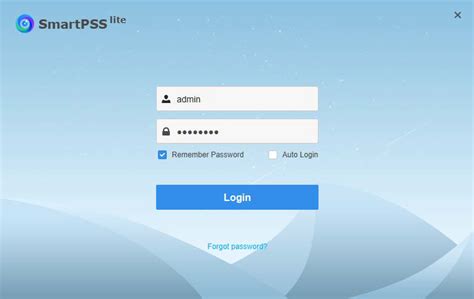
Для добавления камер в Smart PSS Lite откройте программу на компьютере или устройстве. Найдите ярлык на рабочем столе или в меню "Пуск" и дважды щелкните по нему, чтобы запустить Smart PSS Lite.
После запуска программы Smart PSS Lite появится окно с запросом учетных данных. Введите свое имя пользователя и пароль, которые были предоставлены вам при регистрации в системе. Если у вас нет учетной записи, вам необходимо создать новую, следуя инструкциям на экране.
После успешного входа в учетную запись вы будете перенаправлены на главный экран программы Smart PSS Lite, где можно будет начать добавление камер.
Подключите камеру к сети и к компьютеру

Шаг 1: Убедитесь, что у вас есть необходимые компоненты для подключения камеры. Вам понадобятся: камера, сетевой кабель, компьютер или ноутбук.
Шаг 2: Разместите камеру так, чтобы она была направлена в нужное вам место и имела свободный доступ к питанию.
Шаг 3: Подключите один конец сетевого кабеля к порту Ethernet на камере.
Шаг 4: Подключите кабель к компьютеру.
Шаг 5: Включите камеру и дождитесь мигания индикаторов.
Шаг 6: Откройте Smart PSS Lite.
Шаг 7: Нажмите "Добавить камеру".
Шаг 8: Выберите "Поиск устройств в одной сети", нажмите "ОК".
Шаг 9: Подождите появления камеры в списке.
Шаг 10: Выберите камеру и нажмите "Добавить".
Теперь камера будет добавлена в программу Smart PSS Lite и вы сможете управлять ей через свой компьютер или ноутбук.
Добавьте камеру в программу Smart PSS Lite
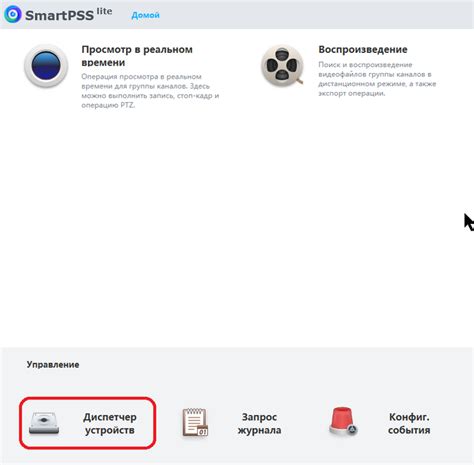
- Установите программу Smart PSS Lite на компьютер или мобильное устройство.
- Откройте программу Smart PSS Lite.
- Найдите иконку "Устройства" и нажмите на нее.
- Нажмите на кнопку "+ Добавить" или на иконку "Доб.".
- Выберите тип камеры (например, IP-камеру).
- Введите IP-адрес, порт, логин и пароль камеры, и нажмите "Добавить" или "ОК".
- Дождитесь, пока камера добавится в список устройств.
- После добавления камеры она появится в списке устройств.
- Кликните на название камеры, чтобы просмотреть видеопоток или выполнить другие действия.
Теперь вы знаете, как добавить камеру в программу Smart PSS Lite. Это позволит вам легко просматривать и управлять вашими камерами видеонаблюдения с помощью этой программы.
Настройте параметры камеры в программе Smart PSS Lite

После установки программы Smart PSS Lite и подключения камеры к компьютеру, необходимо настроить параметры камеры для правильной работы системы.
Для этого выполните следующие шаги:
1. Откройте программу Smart PSS Lite.
2. В главном меню выберите вкладку "Конфигурация".
3. Нажмите на кнопку "Устройство" в верхней части окна.
4. В открывшемся окне нажмите на кнопку "Добавить".
5. Заполните поля "Имя устройства" и "IP-адрес" согласно настройкам вашей камеры. Если камера подключена к тому же роутеру, что и компьютер, можно использовать автоматический поиск устройств, кликнув на кнопку "Поиск".
6. Введите логин и пароль для входа в камеру. Обычно это "admin" (логин) и "123456" (пароль) по умолчанию. Если вы изменили данные аутентификации, введите соответствующие данные.
7. Укажите порт, через который будет осуществляться доступ к камере. По умолчанию используется порт 37777.
8. В разделе "Тип и вендор" выберите соответствующую модель камеры из предложенного списка.
9. Нажмите на кнопку "ОК", чтобы сохранить настройки.
10. Откройте вкладку "Online", чтобы просмотреть изображение с камеры. Если все настройки выполнены правильно, вы увидите изображение с камеры на экране программы Smart PSS Lite.
Теперь вы готовы использовать программу Smart PSS Lite для просмотра видео и управления камерой.
Просмотр изображения с камеры в Smart PSS Lite
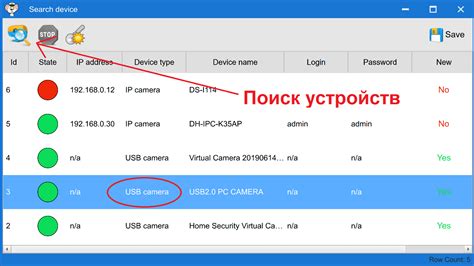
Чтобы добавить камеры в программу, выполните следующие шаги:
- Установите программу на компьютер или мобильное устройство.
- Откройте программу и войдите в учетную запись.
- Нажмите на кнопку "Добавить устройство" или "Add Device".
- Введите IP-адрес, порт, логин и пароль камеры.
- Нажмите на кнопку "Подключить" или "Connect" и подождите завершения процесса.
После добавления камеры в Smart PSS Lite, можно просматривать ее изображение. Выберите нужную камеру или откройте просмотр всех одновременно.
Программа предлагает различные функции: запись видео, захват изображений, управление PTZ-камерами и другое. Настройте параметры просмотра под свои потребности.
Теперь вы знаете, как добавить камеры в Smart PSS Lite и смотреть их изображение на компьютере или мобильном устройстве. Управляйте своей системой видеонаблюдения с помощью удобного приложения!